4 riešenia na opravu chýb systému Windows 10 0xc004e016 a 0xc004c003
4 metódy na opravu chýb 0xc004e016 / 0xc004c003
- Spustite niekoľko príkazov príkazového riadka
- Zmeňte kód Product Key príkazom slui.exe
- Pokúste sa znova prejsť na systém Windows 10
- Buď trpezlivý
Ak chcete aktivovať operačný systém Windows 10 alebo zmeniť kód Product Key, môže dôjsť k mnohým chybám. Niektorí používatelia nedávno oznámili, že čelia kódom chyby 0xc004e016 a 0xc004c003, keď sa pokúšajú aktivovať svoju kópiu systému Windows 10.
V tejto príručke som zostavil niekoľko riešení, ktoré vám pomôžu tento problém vyriešiť.
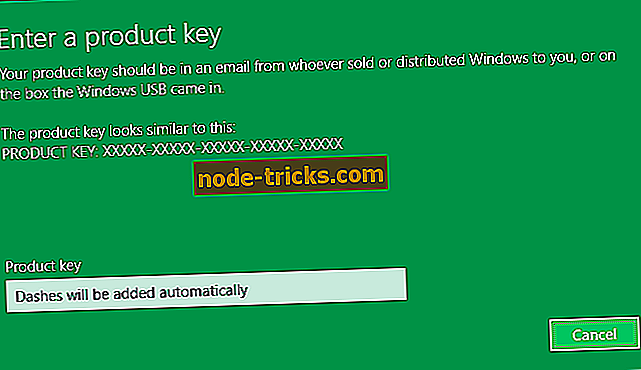
Najprv musíte najprv skontrolovať, či používate kód Product Key, ktorý nebol použitý na inom počítači. Pretože ak sa pokúsite znovu použiť kód Product Key, neexistuje žiadna šanca, že bude fungovať, bez ohľadu na to, čo.
Ale ak používate autentický produktový kľúč, ale stále prijímate chyby 0xc004e016 alebo 0xc004c003, môžete vyskúšať niektoré z nasledujúcich riešení.
Kroky na opravu chýb systému Windows 10 0xc004e016 / 0xc004c003
Riešenie 1 - Spustite niekoľko príkazov príkazového riadka
Prvým riešením, ktoré by mohlo byť užitočné, ak nemôžete aktivovať systém Windows 10 alebo zmeniť kód Product Key, je pokúsiť sa opraviť veci pomocou príkazového riadka. Tu je presne to, čo musíte urobiť:
- Kliknite pravým tlačidlom myši na tlačidlo Ponuka Štart a otvorte príkazový riadok (Správca)
- Zadajte nasledujúce príkazy a po zadaní stlačte kláves Enter:
- slmgr / upk
- slmgr.vbs / cpky
- slmgr / ckms
- slmgr.vbs / ckms
- slmgr / skms localhost
- Zatvorte príkazový riadok a skúste aktivovať operačný systém Windows 10 alebo znova zmeniť kód Product Key.
Riešenie 2 - Zmeňte kód Product Key príkazom slui.exe
Slui.exe je vstavaný príkaz systému Windows, ktorý umožňuje užívateľom zmeniť kód Product Key. Ak teda máte problémy s bežnou aktiváciou, môžete túto metódu vyskúšať. Tu je to, čo musíte urobiť pre aktiváciu systému Windows 10 alebo zmenu kódu Product Key pomocou príkazu slui.exe:
- Prejdite na položku Hľadať, zadajte príkaz slui.exe 3 a otvorte ho
- Zadajte kód Product Key a skontrolujte, či ste schopní aktivovať systém Windows teraz
Ak to nefunguje, môžete vyskúšať aj iný príkaz slui.exe:
- Prejdite na položku Hľadať, zadajte príkaz slui.exe 4 a otvorte ho
- Zadajte kód Product Key a skontrolujte, či ste schopní aktivovať systém Windows teraz.
Riešenie 3 - Skúste znova prejsť na systém Windows 10
Keď upgradujete na systém Windows 10, vaša licencia bude viazaná na váš hardvér a niekedy sa môžu vyskytnúť chyby súvisiace s aktiváciou a hardvérom. Takže skôr, ako začnete, uistite sa, že ste odstránili všetky záznamy systému Windows 10 zo zariadenia na svojom účte spoločnosti Microsoft. Nebojte sa, dostanete ich neskôr.
Vykonajte čistú preinštalovanie systému Windows 7 / 8.1 / 10 a prihláste sa do neho pomocou konta spoločnosti Microsoft. Uistite sa, že váš Windows 7 / 8.1 / 10 je aktivovaný spustením príkazového riadka a zadaním slmgr.vbs / ato do neho.
Keď ste si istí, že váš Windows 7 / 8.1 / 10 je aktivovaný, môžete inovovať na Windows 10 cez Windows Update. Nezabudnite sa prihlásiť do systému Windows 10 pomocou svojho konta spoločnosti Microsoft.
Môžete tiež spustiť príkazový riadok a napísať slmgr.vbs / ato, aby ste zistili, či je váš systém Windows 10 aktivovaný. Môžete tiež skontrolovať, či je váš počítač uvedený v časti Zariadenia na vašom účte spoločnosti Microsoft.
Teraz môžete vykonať čistú inštaláciu systému Windows 10. Nastavenie USB môžete vytvoriť pomocou nástroja Media Creation Tool. Len sa uistite, že počas inštalácie sa prihlásite na svoj účet Microsoft.
Riešenie 4 - Buďte trpezliví
No, ak nič nefunguje, nič iné, čo môžete urobiť, ale trpezlivo čakať. Tieto dva chybové kódy sa môžu vyskytnúť aj vtedy, ak sú aktualizačné a aktivačné servery spoločnosti Microsoft príliš zaneprázdnené. To sa stane, keď sa príliš veľa užívateľov snaží nainštalovať a aktivovať novú verziu operačného systému v rovnakom čase. Počkajte niekoľko hodín a potom to znova.
Okrem týchto metód si môžete vyskúšať niektoré alternatívne spôsoby aktivácie systému, napríklad aktiváciu cez telefón atď.
To by bolo všetko, ak máte nejaké pripomienky, návrhy alebo iné riešenia, oslovte sekciu pre komentáre. Tiež, ak máte akékoľvek iné problémy súvisiace s Windows 10, môžete skontrolovať riešenie v sekcii Windows 10 Fix.
SÚVISIACE VÝDAVKY NA KONTROLU:
- OPRAVA: Windows 10 sa po preinštalovaní neaktivuje
- Oprava: „Tento kľúč sa nedá použiť na aktiváciu tejto chyby systému Windows“
- 4 rýchle opravy pre aktiváciu systému Windows 10 chyba 0xc004f034
Poznámka editora: Tento príspevok bol pôvodne uverejnený v júli 2015 a bol od tej doby aktualizovaný o čerstvosť a presnosť.






![Mass Effect: Andromeda shaky camera [FIX]](https://node-tricks.com/img/fix/552/mass-effect-andromeda-shaky-camera.jpg)

